Khairul Abdal-25 Oktober 2012
Selamat Datang Di blog tercinta anda,Blog ini sedang mempunyai artikel yang menarik dan lain lain.kabar anda gimana? pasti sehat kan...
Lanjutan dari Gateway Mikrotik sekarang kita Hotspot Mikrotik
1.Klik Menu IP
Senang telah berbagi informasi dan ilmu kepada kawan dan semuanya... Terima kasih telah berkunjung hari ini,untuk membaca sebuah Artikel yang tiada artinya Wassalamualaikum....
Lanjutan dari Gateway Mikrotik sekarang kita Hotspot Mikrotik
1.Klik Menu IP
2. Klik Menu HOTSPOT
3. Di menu SERVERS klik HOTSPOT SETUP
4. HotSpot Interface pilih LAN,next
5.Local Address Of Network
cek dulu sobat kalau cocok ceklish MASQUARADE NETWORK
6.Address Pool of NETWORK
di cek dulu sobat,lalu NEXT
7.Select Certificate IMPORT OTHER CERTIFICATE
next
8.PASSHPRASE next aja
dibiarkan Kosong
9.IP Address of SMTP Server 0.0.0.0
next
10.DNS server
cek dulu sobat...kalau pas langsung saja next
11.DNS name Kosong saja sobat,next
12.Setup has COMPLETED
13.anda klik gambar + (add)
muncullah tampilan NEW HOTSPOT SERVER
di list pilih INTERFACE nya LAN
APPLY & SAVE
14.Menu Server Profil (masih di Hotspot)
klik gambar + (add)
15.Muncul tampilan menu
NEW HOTSPOT SERVERS PROFIL
dari general pindah ke LOGIN
16.Ceklish HTTP CHAP dan COOKIE
APPLY dan SAVE
17.Pindah ke general lagi
18.di HOTSPOT ADDRESS
192.168.10.1
RATE LIMIT (rx/tx)
64k/124k
APPLY dan SAVE
19.User Profiles Klik Gambar +
20. New Hotspot user profiles
name Uprof 1 biasanya di menu itu.
APPLY dan SAVE
21.Ini sekarang di menu USER,Pindah ke LIMIT
OK saja.
22.Ip Bindings
Address 192.168.10.5
Apply dan Save
23.Walled Garden Action nya di ALLOW
24.Menu User Profils dan klik Gambar +
Hotspot user profil
menu ADVERTISE
Advertise URL nya buat saja terserah anda kalau saya Mbah GOOGLE
http://google.com
Advertiser Interval nya yang
1. 00.30.00
2. 00.10.00
Advertiser Timeout
00.01.00
25.Pilih Browser anda Google Chrome,Internet Explorer,Mozilla Firefox,atau yang ada di PC/LAPTOP anda.
26.Inilah Tampilan Loginnya,anda sukses dan berhasil menjalankannya
Senang telah berbagi informasi dan ilmu kepada kawan dan semuanya... Terima kasih telah berkunjung hari ini,untuk membaca sebuah Artikel yang tiada artinya Wassalamualaikum....






























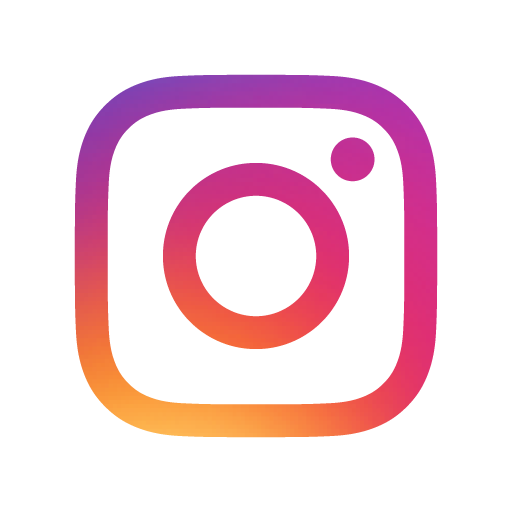
1 komentar:
Click here for komentarmakasih gan tipsnya sangat membantu
1.Komentarlah Dengan Memakai Account Google dan Open ID
2.Komentarlah Dengan Baik atau Sopan
3.Jangan Kirim SPAM ConversionConversion EmoticonEmoticon